-
如何查看电脑使用记录
- 2019-06-17 10:00:00 来源:windows10系统之家 作者:爱win10
电脑是家庭娱乐的中心,是学校教学的辅助工具,是办公室的得力帮手。但是有些朋友担心我们电脑放在那儿被别人使用过。其实查看电脑使用记录的方法很简单,下面,我就给大家介绍一下查看电脑使用记录的详细步骤
电脑使用记录怎么看呢?现在很多朋友都会将重要资料存放至电脑,虽然设置了开机密码但是还是不放心,就询问小编查看电脑使用记录。我给大家整理了电脑使用记录的查看教程,希望能帮助到你们
查看电脑使用记录详细步骤
1、右击桌面计算机图标,选择属性
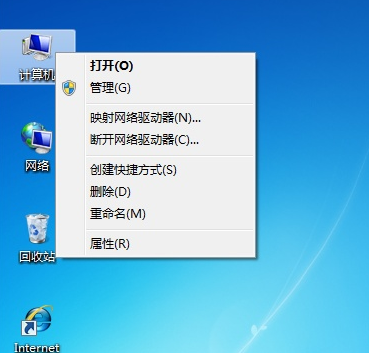
电脑使用记录怎么看电脑图解1
2、打开计算机管理,点击事件查看器,点击下方的应用程序,右侧就弹出一大串时间信息,这就是我们电脑的使用记录
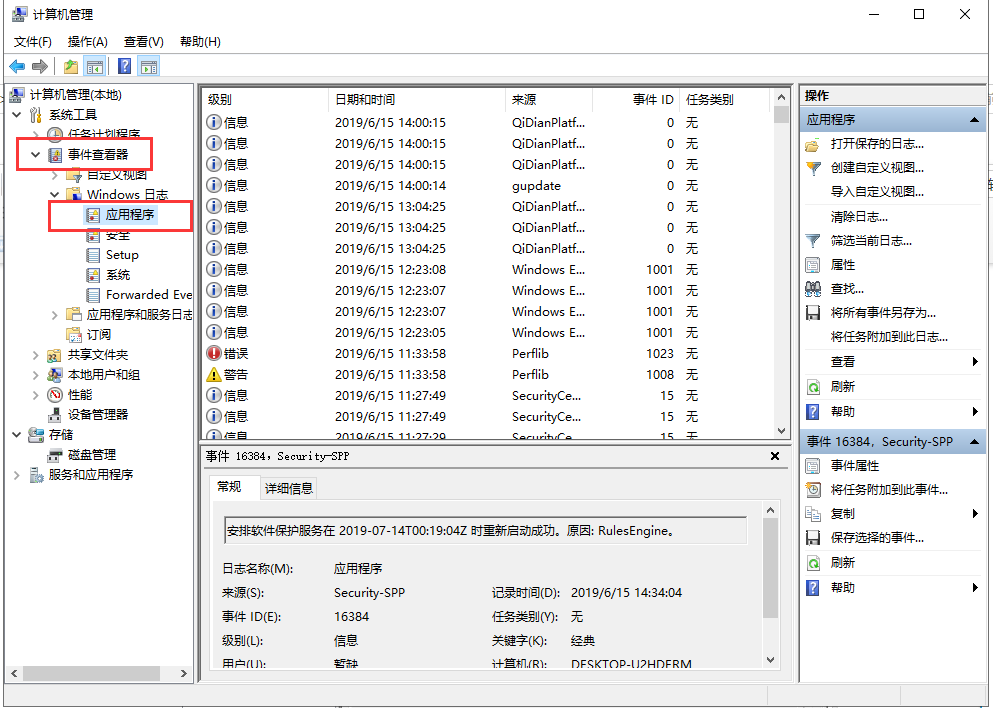
电脑使用记录电脑图解2
3、如果想查看电脑的开机关机时间,就点击系统,查看事件ID6005(开机信息)、6006(关机信息)的时间,但是找来找去比较麻烦,点击最右侧的筛选当前日志
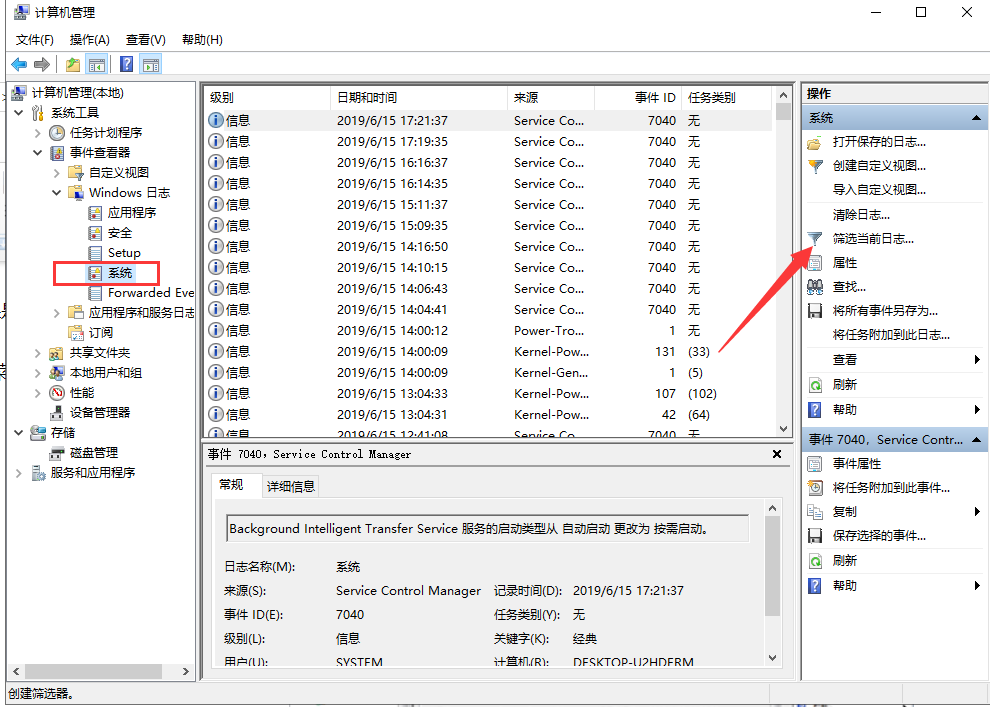
查看电脑使用痕迹电脑图解3
4、之后将窗口中的所有事件ID改为6005或者6006,点击确定
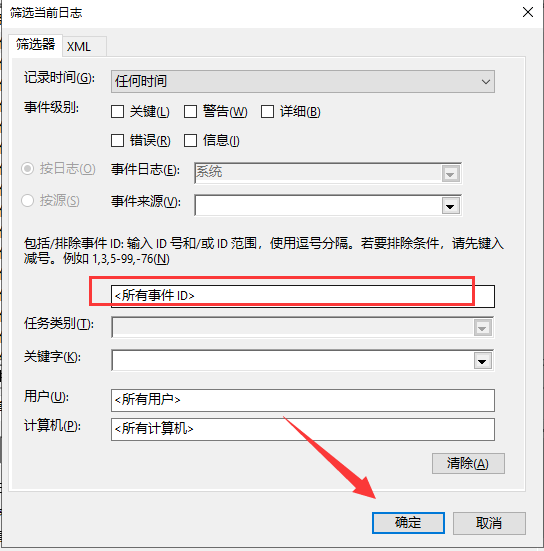
查看电脑使用痕迹电脑图解4
5、之后就可以看到电脑开机关机的记录了
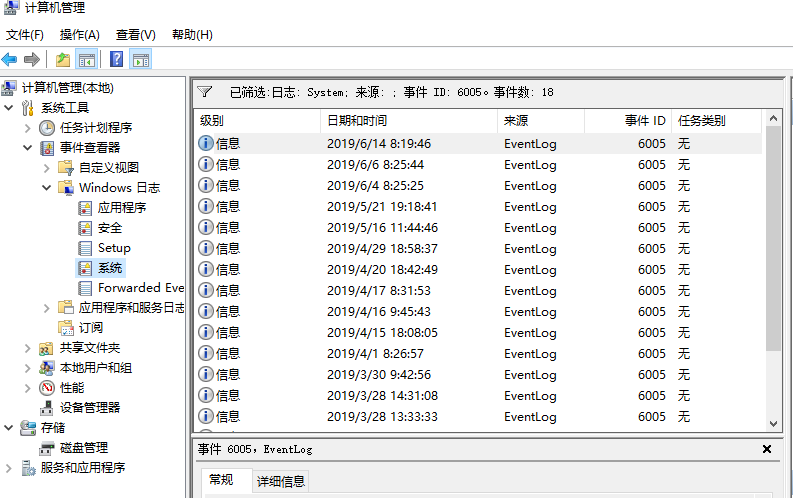
电脑使用记录怎么看电脑图解5
以上就是如何查看电脑使用记录的方法了,了解了这个方法就知道自己电脑有没有出现错误信息或者被人动过,拷贝重要文件啦。
猜您喜欢
- 系统U盘制作win7系统图文教程..2016-10-01
- 0x00000050,小编告诉你电脑蓝屏代码0x..2018-01-24
- 雨林木风win764位旗舰版最新下载..2016-12-04
- win7旗舰64位纯净版最新下载..2016-12-31
- 如何在电脑时间后面加字2014-12-30
- 小编告诉你windows错误恢复解决方法..2018-10-11
相关推荐
- windows8旗舰版64位系统激活密钥大全.. 2017-05-10
- windows10系统开始菜单跳转列表开启步.. 2015-04-06
- 小编告诉你xp系统硬盘分区教程.. 2018-10-10
- 截屏显示黑屏怎么回事?怎么解决?.. 2016-09-17
- 小编告诉你电脑屏幕横过来了怎么办.. 2018-10-25
- 小编告诉你bios恢复出厂设置的方法.. 2018-10-10





 系统之家一键重装
系统之家一键重装
 小白重装win10
小白重装win10
 雨林木风Ghost win8 64位专业版v201702
雨林木风Ghost win8 64位专业版v201702 千千静听v7.0.1美化版(美化增强版下载)
千千静听v7.0.1美化版(美化增强版下载) WinX DVD Ripper Platinum v7.0.0.95 中文注册版 (强大的视频转换工具)
WinX DVD Ripper Platinum v7.0.0.95 中文注册版 (强大的视频转换工具) 萝卜家园 Ghost Win7 64位旗舰版 V8.2
萝卜家园 Ghost Win7 64位旗舰版 V8.2 电脑公司 ghost xp_sp3 稳定装机版 2017.06
电脑公司 ghost xp_sp3 稳定装机版 2017.06 星语系统优化win7V1.6 绿色版(系统优化与增强的软件)
星语系统优化win7V1.6 绿色版(系统优化与增强的软件) 雨林木风ghos
雨林木风ghos 深度技术xp s
深度技术xp s EaseUS Data
EaseUS Data  淘金币全额兑
淘金币全额兑 电脑公司 gho
电脑公司 gho Flash Decomp
Flash Decomp 雨林木风Win1
雨林木风Win1 小黑马_Ghost
小黑马_Ghost mp3DirectCut
mp3DirectCut 系统之家Ghos
系统之家Ghos 粤公网安备 44130202001061号
粤公网安备 44130202001061号